
Editor PHP Youzi menerangkan dengan teliti cara mendayakan fungsi penyegerakan menegak Win11. Fungsi penyegerakan menegak Win11 boleh membantu pengguna meningkatkan kelancaran skrin, tetapi cara menghidupkannya dengan betul adalah tugas teknikal. Dalam artikel ini, kami akan memperkenalkan secara terperinci langkah dan teknik untuk membolehkan fungsi penyegerakan menegak Win11, supaya anda boleh menguasai fungsi praktikal ini dengan mudah, meningkatkan prestasi sistem dan menikmati pengalaman pengendalian yang lebih lancar.
Apakah penyegerakan menegak Windows?
Penyegerakan menegak, juga dikenali sebagai Penyegerakan Menegak, ialah fungsi yang digunakan untuk memastikan bahawa kadar penyegaran monitor disegerakkan dengan kadar bingkai yang dijana oleh kad grafik, dengan itu mengelakkan koyak skrin dan bingkai langkau.
Langkah 1: Kita perlu mencari ikon mula di sudut kiri bawah desktop dan klik untuk masuk, buka bar menu dan pilih pilihan tetapan.
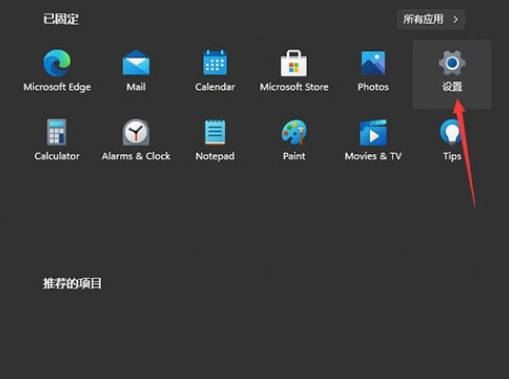
Langkah 2: Pergi ke halaman tetapan dan klik untuk membuka akaun.
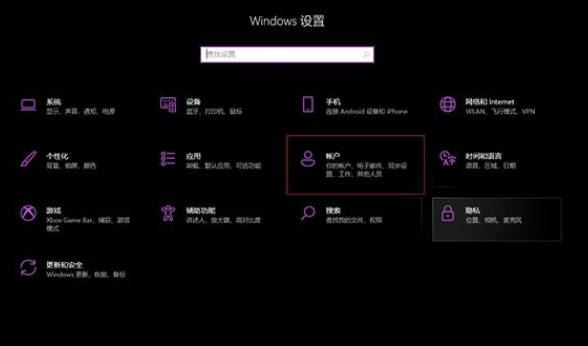
Langkah 3: Masukkan halaman akaun, pilih pilihan Segerakkan tetapan anda dalam bar pilihan di sebelah kiri halaman dan klik Sahkan di bawah kandungan yang disegerakkan di sebelah kanan.
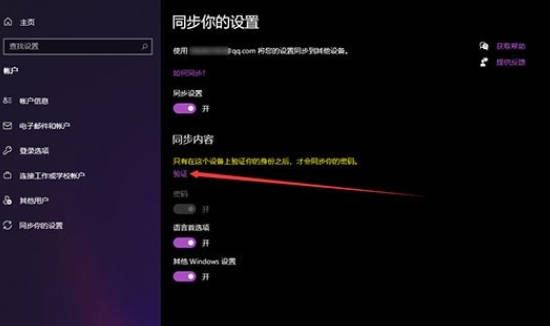
Langkah 4: Kemudian kita perlu memilih alamat e-mel yang perlu disahkan.
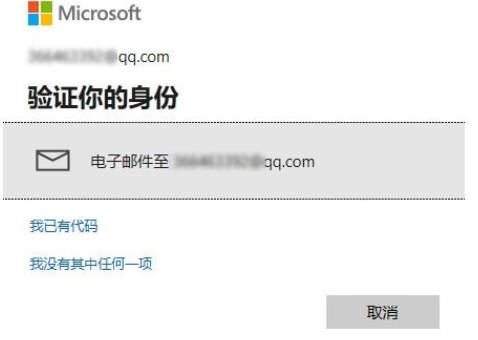
Langkah 5: Selepas menerima kod pengesahan melalui e-mel, masukkannya pada halaman input kod dan lakukan pengesahan log masuk.
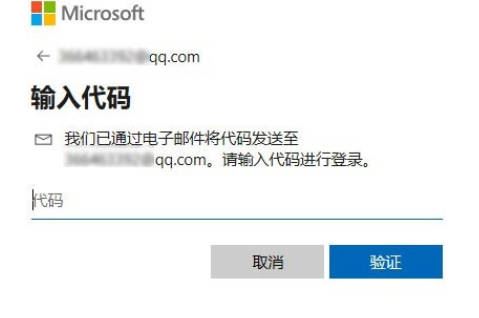
Langkah 6: Pengesahan yang berjaya bermakna tetapan penyegerakan berjaya.
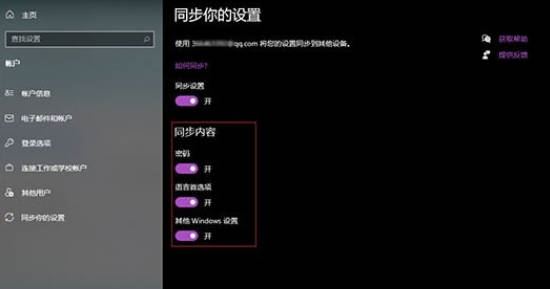
1 Klik kanan ruang kosong pada desktop dan pilih "Panel Kawalan NVIDIA".
2 Dalam panel kawalan NVIDIA, klik pilihan "Tetapan 3D".
3 Dalam tetapan 3D, cari pilihan "Penyegerakan Menegak" dan pilih "Hidup".
4. Klik butang "Guna" untuk menyimpan tetapan.
Ringkasan:
Melalui kaedah di atas, kami boleh mendayakan fungsi penyegerakan menegak Win11 dengan mudah untuk meningkatkan kesan paparan dan pengalaman pengguna. Sama ada melalui antara muka tetapan Windows 11 atau panel kawalan NVIDIA, ia boleh disediakan dengan mudah. Saya harap artikel ini akan membantu anda dan membolehkan anda menggunakan fungsi penyegerakan menegak Win11 dengan lebih baik. Saya harap anda semua menyukainya, dan sila teruskan memberi perhatian kepada laman web ini.
Atas ialah kandungan terperinci Di mana hendak menghidupkan penyegerakan menegak dalam win11 Petua untuk menghidupkan penyegerakan menegak dalam win11?. Untuk maklumat lanjut, sila ikut artikel berkaitan lain di laman web China PHP!
 Tiada pilihan WLAN dalam win11
Tiada pilihan WLAN dalam win11 Bagaimana untuk melangkau pengaktifan dalam talian dalam win11
Bagaimana untuk melangkau pengaktifan dalam talian dalam win11 Win11 melangkau tutorial untuk log masuk ke akaun Microsoft
Win11 melangkau tutorial untuk log masuk ke akaun Microsoft Bagaimana untuk membuka panel kawalan win11
Bagaimana untuk membuka panel kawalan win11 Pengenalan kepada kekunci pintasan tangkapan skrin dalam win11
Pengenalan kepada kekunci pintasan tangkapan skrin dalam win11 Windows 11 pemindahan komputer saya ke tutorial desktop
Windows 11 pemindahan komputer saya ke tutorial desktop Penyelesaian kepada masalah yang perisian muat turun win11 tidak boleh dipasang
Penyelesaian kepada masalah yang perisian muat turun win11 tidak boleh dipasang Bagaimana untuk melangkau sambungan rangkaian semasa pemasangan win11
Bagaimana untuk melangkau sambungan rangkaian semasa pemasangan win11



